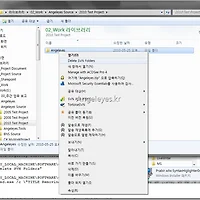윈도우 시작 표시줄에 있는 탐색기를 실행하게 되면 기본적으로 라이브러리가 기본 시작 위치입니다.
해당 시작 위치를 변경하는 방법에 대해서 알아보도록 하겠습니다.
탐색기를 실행하면 아래와 같이 라이브러리가 열립니다.
저는 라이브러리를 주로 사용하여 별로 생각이 없었으나, 내 컴퓨터나 내 문서 등으로 변경은 아래와 같이 하시면 됩니다.
먼저 시작 표시줄의 탐색기에서 Shift + 마우스 오른쪽 버튼을 선택합니다.
그리고 속성을 선택합니다.
여기에서 대상을 변경하면 됩니다.
원래는 %windir%\explorer.exe로 되어 있습니다.
기본은 라이브러리입니다.
변경되는 각 항목은 아래와 같습니다.
- 내 문서 : %windir%\explorer.exe /e
- 내 컴퓨터 : %windir%\explorer.exe /e,
- C:\ 드라이브 : %windir%\explorer.exe c:
- D:\ 드라이브 : %windir%\explorer.exe d:
“%windir%\explorer.exe /e,” 입력하게 되면 아래와 같이 내 컴퓨터가 열리게 됩니다.
,도 필히 입력하셔야 됩니다.
이상입니다.
%windir%\explorer.exe %windir%\explorer.exe /e %windir%\explorer.exe /e, %windir%\explorer.exe c: %windir%\explorer.exe d:
감사합니다.
'Computer > Windows' 카테고리의 다른 글
| 윈도우 상에서 VHD 드라이브 만들고 멀티 부팅 OS 설치하는 방법 (0) | 2012.09.13 |
|---|---|
| Windows 8, Windows Server 2012 종료버튼 위치 및 종료 매트로 앱(타일) 등록하기 (0) | 2012.07.20 |
| SVN 폴더 삭제(Shell Script) (0) | 2011.09.06 |
| 네트워크 연결 시 저장된 암호 추가 삭제(네트워크 인증 정보 관리) (3) | 2011.03.14 |
| Windows 7 & Windows Server 2008 R2 SP1(서비스팩 1) (9) | 2011.02.23 |